
Outlook Email клиент е толку популарен што се користи дома и на работа. Од една страна, ова е добро затоа што треба да се справи со една програма. Од друга страна, тоа предизвикува некои тешкотии. Едно од овие тешкотии е трансферот на информации за контакт книга. Особено акутен овој проблем се соочува со оние корисници кои испраќаат работни писма од дома.
Сепак, постои решение за овој проблем и како да се реши и ние ќе разговараме во овој напис.
Всушност, решението е прилично едноставно. Прво, треба да ги испратите сите контакти во датотеката од една програма и да ги преземете од истата датотека во друга. Покрај тоа, таков начин може да се пренесе на контактите и помеѓу различни верзии на Outlook.
Како да го направите извозот на книгата за контакти, веќе напишавме порано, па денес ќе зборуваме за увоз.
Како да испратите податоци Види тука: извоз на податоци од Outlook
Значи, ние ќе претпоставиме дека датотеката со податоците за контакт е подготвена. Сега отворете Outlook, потоа менито "Датотека" и одете на делот "Отворен и извоз".
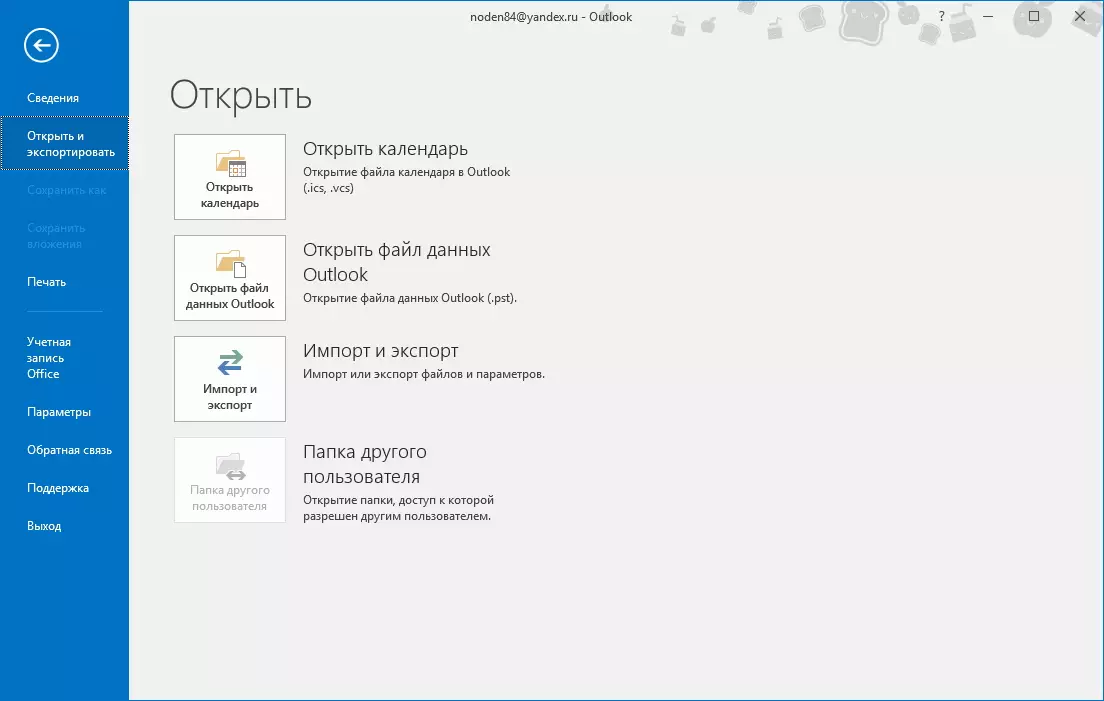
Сега кликнете на копчето "Увоз и извоз" и одете на увоз / податоци извоз господар.
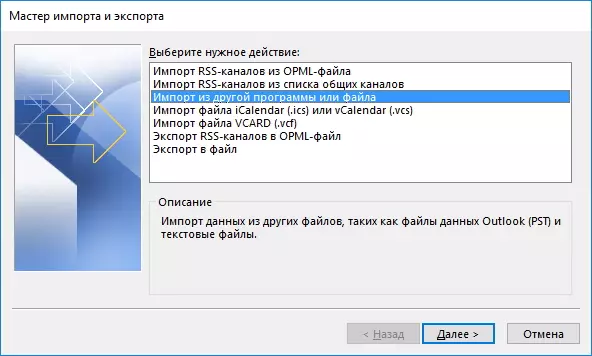
Стандардно, елементот "увоз или датотека" е избрана тука, потребно е за нас. Затоа, без промена на нешто со менување на "следно" и одете на следниот чекор.
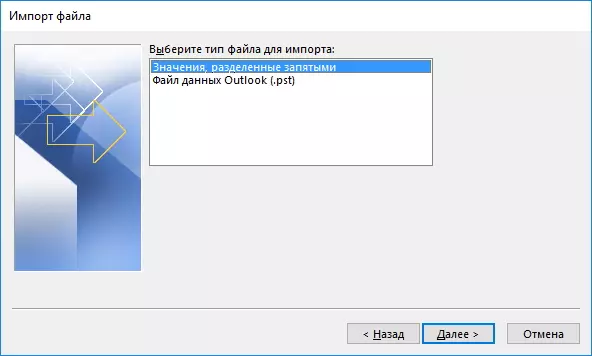
Сега треба да го изберете типот на датотека од која ќе бидат увезени податоците.
Ако сте ги зачувале сите информации во CSV формат, треба да ги изберете "вредностите одделени со ставка". Ако сите информации се зачувани во датотеката PST, тогаш соодветната ставка.
Изберете ја соодветната ставка и одете на следниот чекор.
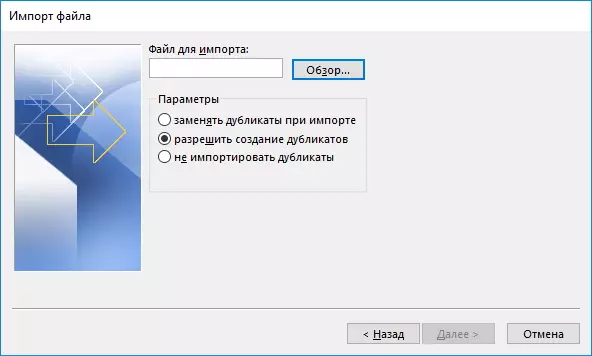
Овде треба да ја изберете самата датотека, како и да одберете акција за дупликати.
Со цел да се определи волшебникот во кој датотека се складира, притиснете го копчето "Преглед ...".
Користење на прекинувачот, одберете ги соодветните чекори за повторување на контактите и кликнете "Следно".
Сега останува да се почека кога Outlook завршува податоци за увоз. На овој начин, можете да ги синхронизирате вашите контакти и на работните перспективи и дома.
